在读书郎平板电脑上设置闹钟的具体步骤如下:
1. 进入时钟应用:
首先解锁平板,在主屏幕或应用列表中找到“时钟”应用(通常图标为钟表图案),点击进入。部分型号的读书郎平板可能将闹钟功能集成在“工具”或“实用工具”文件夹中。
2. 切换至闹钟界面:
打开时钟应用后,底部通常有“闹钟”“秒表”“计时器”等选项卡,选择“闹钟”标签页。若首次使用,界面会显示“添加闹钟”或“+”按钮。
3. 添加新闹钟:
点击“+”或“添加”按钮,进入闹钟设置界面。此处可调整以下参数:
- 时间设置:通过滚轮或数字键盘输入具体的小时和分钟。
- 重复周期:选择单次、工作日(周一至周五)或自定义重复日期。
- 铃声选择:点击“铃声”选项,从内置音效或本地音乐中选择提示音。
- 闹钟标签:可自定义名称(如“晨读提醒”)。
- 震动开关:根据需求开启或关闭震动提醒。
4. 高级设置(部分型号支持):
- 渐强音量:闹钟音量由小逐渐增大,避免突然惊吓。
- 贪睡功能:开启后,闹钟响铃时可延迟5-10分钟再次提醒。
- 亮度控制:设置闹钟触发时屏幕是否自动亮起。
5. 保存并启用:
完成设置后,点击“保存”或“确定”按钮,新闹钟会出现在列表中。确保右侧开关处于开启状态(显示为绿色或蓝色)。
扩展知识:
如果平板处于关机状态,部分型号的闹钟可能无法触发,建议保持设备充电状态。
如需批量管理闹钟,长按某一闹钟可删除或快速编辑。
读书郎平板的系统可能基于安卓定制,若界面与上述描述不同,可尝试在设置中搜索“闹钟”直达功能页。
定期检查系统更新,以确保闹钟功能的兼容性和稳定性。
如需更详细的指导,可查阅设备附带的《用户手册》或联系读书郎官方客服。